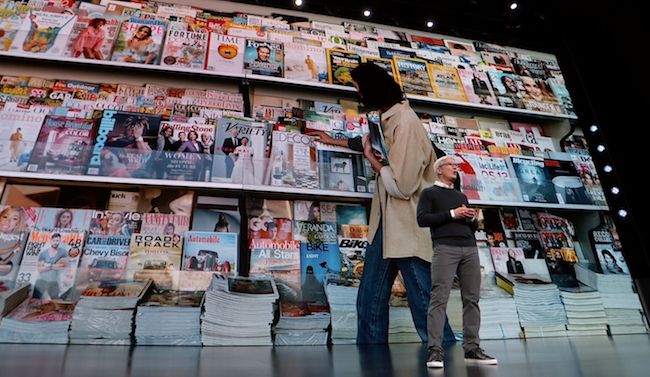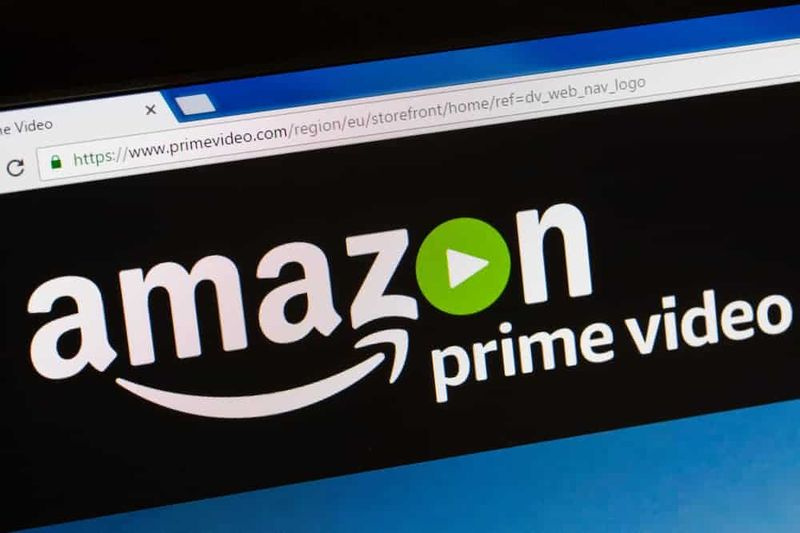Problemen met de host van Windows Shell Experience oplossen
Windows Shell Experience Host is een officieel onderdeel van Windows. Het presenteert echter universele apps in een interface met vensters. Het behandelt ook veel grafische elementen van de interface, zoals de transparantie van de taakbalk of het Start-menu en de nieuwste visuals voor uw agenda, fly-outs in het systeemvak - klok, enzovoort. Het bestuurt ook enkele elementen van het gedrag van de bureaubladachtergrond, zoals het wijzigen van de achtergrond wanneer u zich op de diavoorstelling bevindt.
Toen Windows 10 werd verzonden, ondervonden veel mensen problemen met Windows Shell Experience Host die een beetje wild werd met geheugengebruik of CPU. Er zijn echter veel problemen opgetreden vanwege updates sindsdien - sommige mensen melden deze problemen nog steeds.
Zoveel CPU en geheugen verbruiken - waarom?

Onder normale bewerkingen kan Windows Shell Experience Host niets van uw CPU verbruiken, waarbij het af en toe enkele procentpunten negeert wanneer grafische elementen worden gewijzigd, maar dan weer teruggaat naar 0. Het proces schommelt ook rond de 100-200 MB geheugengebruik. Je zult ook zien dat het af en toe omhoog gaat, maar meteen tot rust komt. Als u het proces dagelijks kunt bekijken, verbruikt dit veel geheugen of CPU. Sommige gebruikers bekijken bijvoorbeeld een consistente CPU van 25-30% of honderden MB geheugengebruik, dan moet u een probleem oplossen.
Dus, hoe los je je probleem op? We starten nadat we ervoor hebben gezorgd dat uw computer en universele apps zijn bijgewerkt, en voeren vervolgens een aantal andere mogelijke redenen voor het probleem uit.
Update uw systeem en universele apps
Begin nadat u ervoor heeft gezorgd dat Windows is bijgewerkt. Het is mogelijk dat er al een oplossing op u wacht. Dan bedenk je dat al je universele apps zijn up-to-date. Ga naar de Windows Store, tik op het gebruikerspictogram naast de zoekbalk en kies vervolgens Downloads en updates.
Tik in het venster Downloads en updates op de knop Controleren op updates en tik vervolgens op Alles bijwerken als er updates beschikbaar zijn.
hoe stel je vrienden voor op fb
Wijs na het bijwerken een tijd toe om te zien of het probleem is opgelost. Als dit niet het geval is, ga dan experimenteren met een veelvoorkomende mogelijke reden voor het probleem met het Windows Shell Experience Host-proces.
Mogelijke redenen -> Windows Shell Experience Host
Als u nog steeds problemen ondervindt nadat u alles heeft bijgewerkt. De alternatieve stap is het doornemen van enkele veelvoorkomende mogelijke redenen. Probeer deze gewoon een voor een en kijk of uw problemen zijn opgelost. Als dit niet het geval is, draait u de wijziging terug en gaat u naar de volgende.
Verreweg de meest voorkomende reden voor dit probleem lijkt het gebruik van een diavoorstellingsachtergrond in Windows. Nou, het gebeurt niet bij ons allemaal, maar als het gebeurt, zie je elke keer dat de achtergrond wordt aangepast, ongeveer honderd MB extra geheugen dat wordt verbruikt. Omdat het na de wijziging niet kan worden vrijgegeven. Mogelijk ziet u ook een piek in het CPU-gebruik tot ongeveer 25%, en kunt u niet meer tot rust komen. Als u deze mogelijke reden wilt testen. Ga gewoon naar Instellingen> Personalisatie> Achtergrond en wijzig je achtergrond in een effen kleur. Als dat uw probleem oplost, kunt u ook experimenteren met een enkele afbeeldingsachtergrond.
De volgende mogelijke reden is dat Windows automatisch een accentkleur kan selecteren op basis van uw achtergrond. Als je deze wilt testen, ga je naar Instellingen> Persoonlijke instellingen> Kleuren en schakel je de optie Kies automatisch een accentkleur uit mijn achtergrond uit. Laat het staan en kijk of het probleem is verholpen. Als dit niet het geval is, schakel deze instelling dan opnieuw in en ga naar de andere mogelijke oorzaak.
Een andere reden is het transparantie-effect voor de taakbalk, het menu Start en het actiecentrum. De instelling staat op hetzelfde scherm als de vorige bij Instellingen> Persoonlijke instellingen> Kleuren. Schakel gewoon de optie Start maken, taakbalk en actiecentrum transparant uit.
Kan ik Windows Shell Experience Host uitschakelen?

Nee, u kunt Windows Shell Experience Host niet uitschakelen. Het is een zeer belangrijk onderdeel van het leveren van de beelden die u in Windows 10 bekijkt. U kunt de taak tijdelijk beëindigen om te zien of uw probleem daarmee is opgelost. Tik er gewoon met de rechtermuisknop op in Taakbeheer en selecteer Taak beëindigen. Windows zal de taak na een paar seconden automatisch opnieuw starten.
Windows Shell Experience Host is waarschijnlijk geen virus. Hoewel we geen rapporten kunnen bekijken van virussen die dit proces kapen, is het altijd mogelijk dat we er in de toekomst een zullen bekijken. Als u enige vorm van schadelijke activiteit vermoedt, ga dan verder en scan op virussen met uw favoriete virusscanner.
Conclusie:
Hier is alles over problemen met de host van Windows Shell Experience. Welke apps u ook hebt gebruikt, u kunt de problemen met de ‘Windows Shell Experience Host’ eenvoudig oplossen. Als je een andere methode of tips met betrekking tot het artikel wilt delen, laat het ons dan hieronder weten. Voor verdere vragen en vragen laat het ons weten in de commentaarsectie hieronder!
stock android gestopt met werken
Lees ook: